- Autor Jason Gerald [email protected].
- Public 2023-12-16 11:03.
- Zuletzt bearbeitet 2025-01-23 12:14.
In diesem wikiHow zeigen wir dir, wie du auf der Nintendo Switch mit zwei Spielern spielst. Sie können zwei Spieler auf dem Nintendo Switch mit einem seitlich schwimmenden Joy-Con-Controller oder einen Spieler mit einem Joy-Con-Controller und den anderen mit einem Pro-Controller-Stick spielen.
Schritt

Schritt 1. Entfernen Sie den Joy-Con-Controller
Der Trick, schnapp dir deinen Nintendo Switch und dreh ihn um. Halten Sie die runde Taste auf der Rückseite des Joy-Con-Controllers neben den Tasten ZL und ZR gedrückt. Schieben Sie den Joy-Con, um ihn freizugeben. Machen Sie dasselbe für den Joy-Con-Controller auf der anderen Seite.
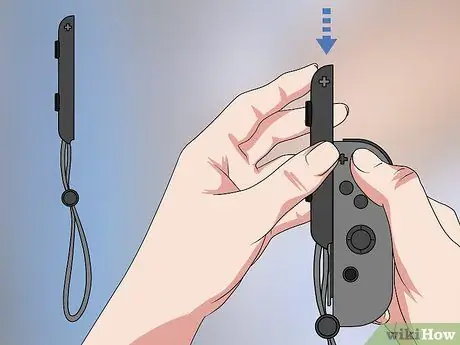
Schritt 2. Bringen Sie den Joy-Con-Gurt an
Der Riemen ist eigentlich eine dünne Klinge mit zwei Knöpfen und einem Riemen, der um das Handgelenk gewickelt wird. Auf dem Joy-Con-Gurt befindet sich ein "+" oder "-" Symbol. Mit den Tasten "+" und "-" auf dem Joy-Con-Controller ausrichten. Schieben Sie die Öffnung unter dem Riemen zum oberen Ende der Schiene an der Seite des Joy-Con-Controllers, bis die beiden sicher sitzen.
- Um den Joy-Con-Gurt zu lösen, ziehen Sie am grauen Etikett unten am Gurt und schieben Sie ihn nach oben, um ihn zu lösen.
- Wenn ein Spieler einen Pro-Controller-Stick verwendet, kann der andere Spieler beide Joy-Cons an der Halterung befestigen, sodass die beiden Joy-Cons zu einem Controller werden.
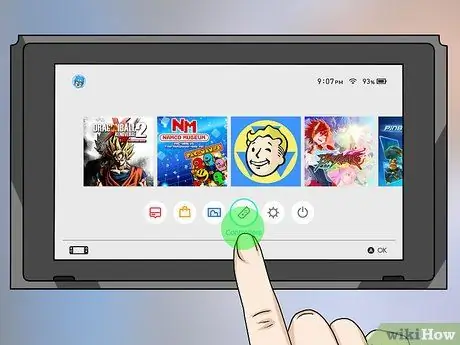
Schritt 3. Wählen Sie das Joy-Con-Symbol
Das Joy-Con-ähnliche Symbol auf dem Startbildschirm ist das Controller-Einstellungsmenü. Hier können Sie einen Controller für zwei Spieler einrichten.
Sie können eine Option auf dem Nintendo Switch auswählen, indem Sie auf dem Bildschirm darauf tippen oder mit Ihrem Controller danach suchen und "A" drücken
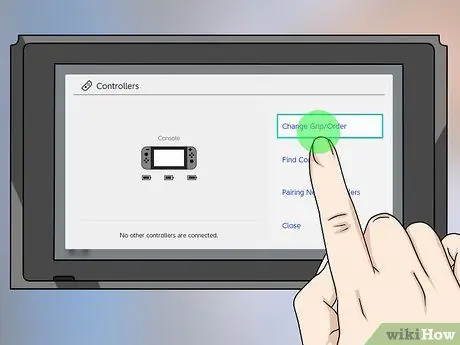
Schritt 4. Wählen Sie Griff/Reihenfolge ändern
Dies ist die erste Option im Controller-Einstellungsmenü.
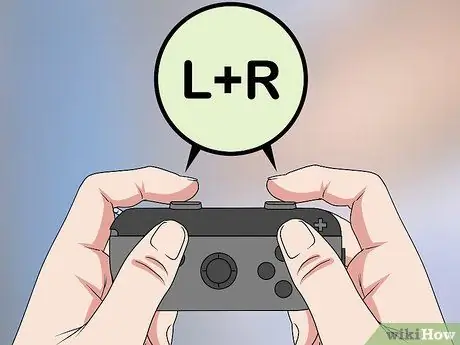
Schritt 5. Drücken Sie R+L auf beiden Controllern
Wenn Sie den Joy-Con für das Spielen mit zwei Spielern verwenden, drehen Sie den Joy-Con mit dem Analogstick nach links zur Seite. Drücken Sie die beiden Tasten (R & L) oben am Joy-Con-Gurt und drücken Sie R & L an den beiden Controllern, die Sie verwenden möchten.
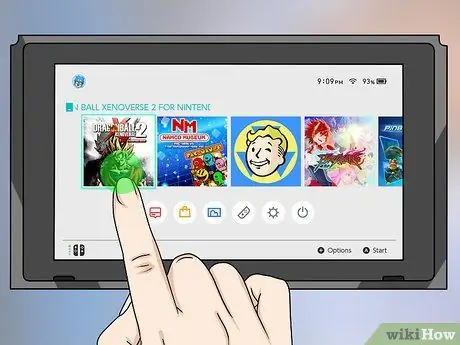
Schritt 6. Wählen Sie ein Spiel für zwei Spieler
Es gibt eine Vielzahl von Spielen für zwei Spieler, die auf der Nintendo Switch gespielt werden können. Sie können eine digitale Version des Spiels über den Nintendo eShop oder eine physische Version in einem Spieleladen kaufen. Überprüfen Sie die Informationen auf der Rückseite oder auf der Nintendo eShop-Informationsseite, um zu sehen, wie viele Spieler das Spiel unterstützt.
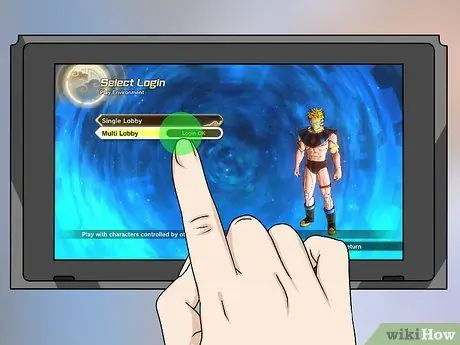
Schritt 7. Wählen Sie den Zwei-Spieler-Modus
Wenn Sie sich auf dem Titelbildschirm des Spiels befinden, wählen Sie die Mehrspieler-/Zweispieler-Option, um mit zwei Spielern zu spielen.






